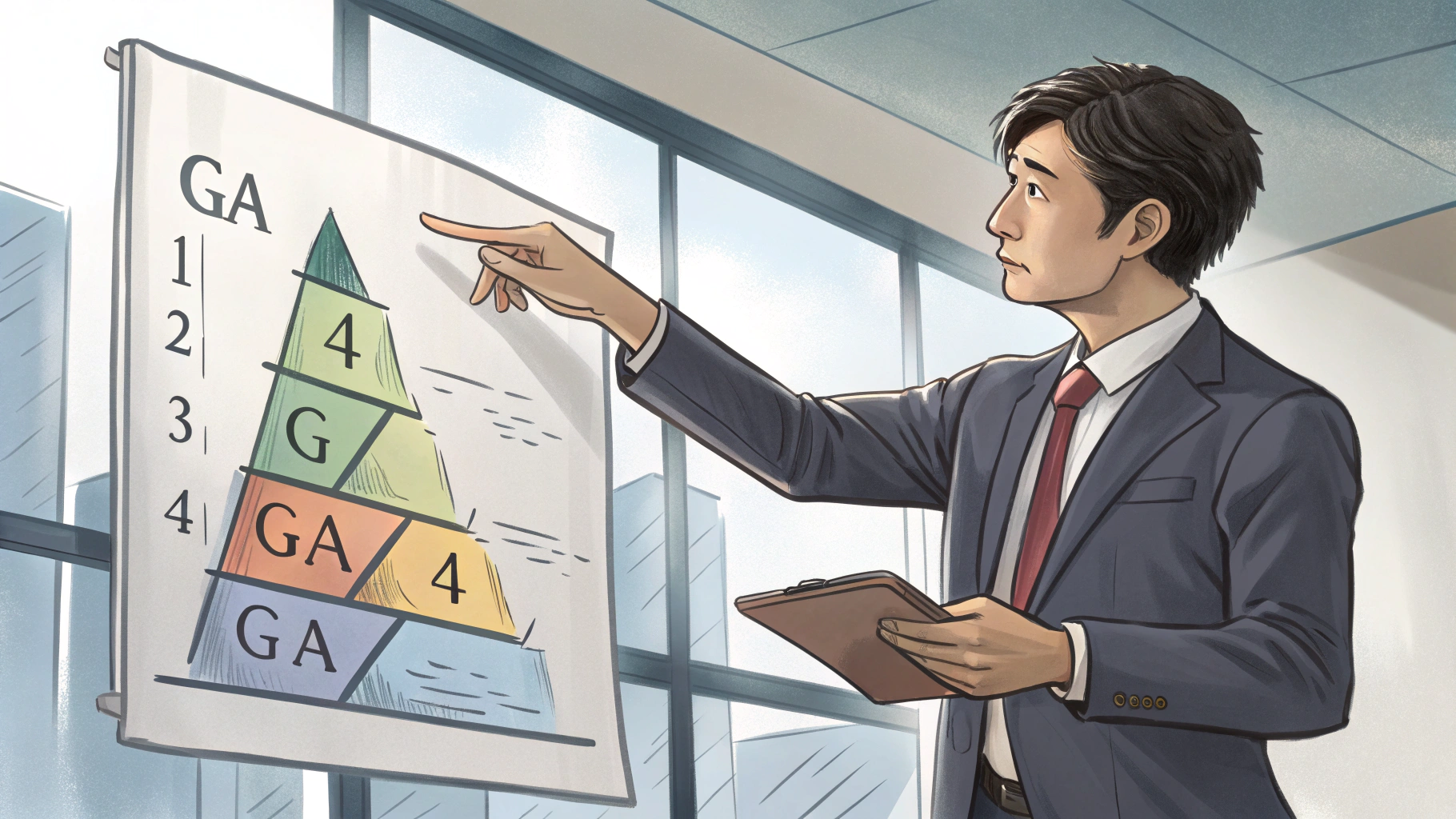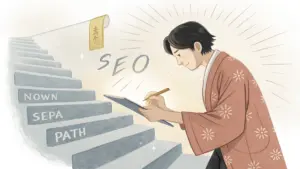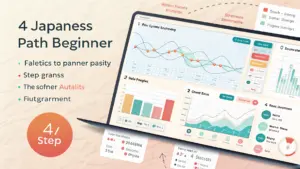「上司からサイト分析を任されたけど、何から始めればいいかわからない…」とお困りではありませんか。
Googleアナリティクス4(GA4)は専門用語が多く難しく感じますが、押さえるべきポイントは実はシンプルです。
この記事では、GA4とは何かという基本から、導入と初期設定、初心者がまず見るべき3つの基本レポートの見方、そしてサイトの目標達成を計測する方法まで、4つのステップで丁寧に解説します。
専門用語が多くて、自分に使いこなせるか不安です…
大丈夫です。この記事を読めば、サイトの現状を報告できるようになりますよ
- GA4の導入から初期設定までの具体的な手順
- 初心者が見るべき3つの基本レポートの見方
- サイトの目標を計測するキーイベントの設定方法
GA4の基本知識-旧アナリティクス(UA)との違い
Googleアナリティクス4(GA4)は、今後のウェブサイト分析の標準となるアクセス解析ツールです。
旧アナリティクス(UA)との最も大きな違いは、ユーザーの行動を「イベント」という単位で捉える点にあります。
| 項目 | 旧アナリティクス(UA) | GA4 |
|---|---|---|
| データの計測方法 | ページビュー単位 | イベント単位 |
| 主要な指標 | 離脱率・直帰率 | エンゲージメント |
| 分析対象 | ウェブサイト中心 | ウェブサイトとアプリを横断 |
| 予測機能 | なし | 機械学習による行動予測 |
| BigQuery連携 | 有料版のみ | 無料で利用可能 |
この変更により、ユーザーがパソコンやスマートフォンなど複数の端末をまたいでサイトを訪問した場合でも、一人ひとりの行動をより深く、連続的に追跡できるようになりました。
GA4でできるウェブサイトのアクセス解析
Googleアナリティクス4(GA4)は、Googleが提供する無料のアクセス解析ツールで、ウェブサイトに訪れたユーザーの行動をデータとして可視化するものです。
例えば、「どのページが1日に平均で何回閲覧されているか」や「SNS経由で訪問したユーザーが何人いるか」といった具体的な数字を把握できるようになります。
| 分析できること | 概要 |
|---|---|
| 訪問者の属性 | ユーザーの年齢・性別・地域などの特徴 |
| 集客(流入元) | ユーザーがどこからサイトに訪れたかの流入経路 |
| サイト内行動 | 閲覧ページや滞在時間など、サイト内での動き |
| キーイベント(目標達成) | 商品購入や問い合わせ完了など、サイトの成果 |
これらのデータを分析することで、ウェブサイトの現状を客観的に理解し、改善点を見つけるためのヒントを得られます。
旧アナリティクス(UA)からの主な変更点
GA4は、旧バージョンのユニバーサルアナリティクス(UA)から計測の考え方が根本的に変わりました。
UAでは「セッション(訪問)」を軸にデータを計測していましたが、GA4ではユーザーの行動一つひとつを「イベント」として計測するため、よりユーザーの実態に近い分析が可能になりました。
UAと何が違うのか、いまいちピンとこない…
一番の違いは「計測の軸」です。下の表で比べてみましょう
| 項目 | 旧アナリティクス(UA) | GA4 |
|---|---|---|
| 計測の軸 | セッション(訪問) | イベント(行動) |
| 主要な指標 | ページビュー、離脱率 | 表示回数、エンゲージメント |
| 分析対象 | ウェブサイトが中心 | ウェブサイトとアプリを横断して分析 |
| BigQuery連携 | 有料版でのみ利用可能 | 無料で利用できる |
特に、これまで有料版でしか使えなかったBigQuery連携が無料で使えるようになった点は、データ活用の幅を広げる大きな変更点です。
ユーザー行動を捉えるイベント単位での計測
GA4におけるイベントとは、ユーザーがウェブサイト上で行うあらゆる行動を指します。
ページの閲覧(page_view)、リンクのクリック、動画の再生、ファイルのダウンロードなど、これまで個別の設定が必要だった行動も自動で計測される項目が増えました。
| イベントの種類 | 具体例 |
|---|---|
| 自動収集イベント | sessionstart(セッション開始)、firstvisit(初回訪問) |
| 測定機能の強化イベント | page_view(ページ閲覧)、scroll(90%スクロール) |
| 推奨イベント | login(ログイン)、purchase(購入) |
| カスタムイベント | 資料請求ボタンのクリック、特定のバナーの表示 |
このイベントという考え方によって、単にページが見られた回数だけでなく、ユーザーがサイト内でどのような体験をしたのかを時系列で分析できるようになります。
機械学習による行動予測とBigQuery連携
GA4の大きな特徴の一つが、機械学習を活用した予測機能です。
この機能を使うと、収集したデータをもとに「今後7日間以内に商品を購入する可能性が高いユーザー」や「サイトから離脱する可能性が高いユーザー」といった将来の行動を予測できます。
| 機能 | できることの例 |
|---|---|
| 機械学習による行動予測 | 予測に基づいたユーザーリストを作成し、Google広告の配信に活用 |
| BigQuery連携 | GA4の生データを蓄積し、SQLを使って自由な切り口で分析 |
予測機能とGoogle広告を連携させれば、購入確度の高いユーザー層に絞って広告を配信するなど、より効果的なマーケティング施策を実行できます。
さらにBigQuery連携でデータを長期間保管し、高度なデータ分析を行うことも可能です。
ステップ1-GA4導入と必須の初期設定手順
GA4でアクセス解析を始めるには、まずデータを正しく計測するための準備が必要です。
ここからは、アカウントの作成からデータ計測を開始するまでの手順と、最初に必ず行っておくべき設定を解説します。
Googleアナリティクスのアカウント作成
GA4を利用するためには、最初にGoogleアナリティクスのアカウントを作成します。
お持ちのGoogleアカウントがあれば、誰でも無料で作成できます。
公式サイトへアクセスし、画面の指示に従ってアカウント名(会社名など)を入力しましょう。
次に「プロパティ」を作成します。
プロパティとは分析対象のウェブサイトやアプリの単位のことで、プロパティ名にはサイトのドメイン名などを設定すると後から管理しやすくなります。
アカウントとプロパティの違いがよくわかりません…
アカウントは一番大きな箱で、プロパティは分析したいサイトごとの箱と考えると分かりやすいですよ
このステップを完了させることで、サイト分析を行うための土台が整います。
データストリームの作成とGoogleタグの設置
「データストリーム」とは、ウェブサイトからGA4へデータを送るための通り道のことです。
アカウントとプロパティを作成したら、次にこの通り道を作る作業を行います。
プロパティの設定画面で、データ収集の対象として「ウェブ」を選択し、ご自身のサイトURLとストリーム名(サイト名など)を入力すると作成は完了です。
作成後に発行される「Googleタグ」というコードをコピーし、ウェブサイトのすべてのページの<head>タグ内に貼り付けます。
タグの設置後、最大48時間ほどでデータの計測が開始されます。
自分でタグを設置するのは難しそうです…
WordPressなら専用のプラグインを使えばコピー&ペーストだけで完了します
この設定が完了すれば、いよいよあなたのサイトのデータがGA4に記録され始めます。
データ保持期間の変更
GA4では、収集したユーザー単位のデータを保持する期間を忘れずに変更しておく必要があります。
長期的な分析を行うために、この設定は最初に必ず行いましょう。
無料版のGA4では、データ保持期間の初期設定は「2ヶ月」になっています。
このままでは3ヶ月前のデータが見られなくなるため、管理画面から最長の「14ヶ月」に変更してください。
この設定をしておくことで、前年の同じ月と比較するような分析が可能になります。
一度失われたデータは元に戻せないため、GA4を導入したらすぐにこの設定を確認することが大切です。
自分のアクセスを除外する設定
サイトのデータを正確に分析するためには、ご自身のアクセスや社内関係者からのアクセスを計測データから除外する設定が不可欠です。
純粋なユーザーの行動だけを分析するために、この設定を行いましょう。
ウェブサイトの更新作業などで頻繁にアクセスすると、そのアクセスもデータに記録されてしまい、正しい分析ができなくなります。
GA4の管理画面にある「内部トラフィックの定義」という項目で、ご自身のオフィスのIPアドレスなどを登録することで、関係者からのアクセスをデータから除外できます。
自分のアクセスくらいなら、そのままでも大丈夫じゃないですか?
サイトの更新作業などで頻繁にアクセスすると、データが大きく歪んでしまうからです
ここまでの設定が完了すれば、GA4導入の初期設定は終了です。
これで、正確なデータを分析するための準備が整いました。
ステップ2・3-初心者がまず見るべき3つの基本レポート
GA4のデータ計測が始まったら、いよいよレポート画面でサイトの状況を確認します。
多くのレポートがありますが、初心者のうちは左側メニューの「レポート」を開き、基本的な3つのレポートの見方を覚えるだけで十分です。
この3つのレポートから、上司への報告に必要な「訪問者がどこから来たか」「どのページが人気か」「どんな人が見ているか」を把握できます。
| レポート名 | わかること |
|---|---|
| トラフィック獲得 | 訪問者がどこから来たか(流入経路) |
| ページとスクリーン | どのページが人気か |
| ユーザー属性 | どんな特徴の訪問者か(年齢、性別、地域) |
まずはこの3つのレポートに慣れることで、データに基づいたサイト分析の第一歩を踏み出せます。
訪問者の流入経路がわかる「トラフィック獲得」
「トラフィック獲得」レポートは、訪問者がどの経路であなたのサイトにたどり着いたかを確認できます。
サイトへの集客施策がうまくいっているかを判断するための重要なレポートです。
例えば、SEO対策に力を入れている場合、Google検索からの流入(Organic Search)が全体の80%を占めているかなどを確認します。
この数値を見ることで、どの集客チャネルが効果的か、次にどこに注力すべきかの判断材料になります。
流入経路って、具体的にどんな種類があるのですか?
代表的なものは、Google検索などの「Organic Search」やSNS経由の「Organic Social」です。
| チャネルグループ | 説明 |
|---|---|
| Organic Search | GoogleやYahoo!などの検索エンジンからの流入 |
| Organic Social | X(旧Twitter)やInstagramなどのSNSからの流入 |
| Direct | URLの直接入力やお気に入りからの流入 |
| Referral | 他のウェブサイトからのリンク経由の流入 |
| Paid Search | リスティング広告からの流入 |
このレポートで各チャネルからのセッション数やキーイベント数を確認し、どの集客施策が成果に結びついているのかを分析しましょう。
人気ページを確認できる「ページとスクリーン」
「ページとスクリーン」レポートでは、サイト内でどのページがどれだけ見られているか、つまり人気ページを把握できます。
ユーザーがサイトのどのコンテンツに関心を持っているかを知るための手がかりとなります。
このレポートの「表示回数」という指標が、旧アナリティクス(UA)のページビュー数にあたります。
あるブログ記事の表示回数が他のページの2倍以上ある場合、そのトピックがユーザーの関心を集めていると判断できます。
表示回数以外にも見ておくべき指標はありますか?
ユーザーがどれだけ関心を持ったかを示す「平均エンゲージメント時間」も重要です。
| 指標 | 説明 |
|---|---|
| 表示回数 | ページが表示された合計回数 |
| ユーザー | ページを閲覧したユニークユーザーの数 |
| 平均エンゲージメント時間 | ページがブラウザで表示されていた平均時間 |
| キーイベント | そのページで発生したキーイベント(成果)の数 |
表示回数が多くても平均エンゲージメント時間が短いページは、タイトルに惹かれて訪問したものの、内容が期待と異なった可能性があります。
このように複数の指標を組み合わせることで、コンテンツの質を評価できます。
訪問者の特徴を把握する「ユーザー属性」
「ユーザー属性」レポートは、サイトを訪問しているユーザーの年齢、性別、地域といった特徴を把握できます。
自社が狙っているターゲット層と、実際にサイトを訪れているユーザー層が一致しているかを確認するために活用します。
例えば、ターゲット層を30代男性と設定していたのに、レポートを見ると20代女性の訪問が最も多い、といった想定とのズレを発見できます。
その場合、コンテンツの方向性やプロモーション戦略を見直すきっかけになります。
ユーザーの興味関心もわかるのですか?
はい、「ユーザー属性の詳細」レポートでは、ユーザーの興味や関心に関するカテゴリも確認できます。
| 項目 | 確認できる情報 |
|---|---|
| 国 | ユーザーがアクセスしている国 |
| 市区町村 | ユーザーがアクセスしている市区町村 |
| 性別 | ユーザーの性別 |
| 年齢 | ユーザーの年齢層 |
| 言語 | ユーザーが使用しているブラウザの言語 |
このレポートで実際の訪問者の人物像を理解し、サイトが本当に届けたい相手に届いているかを確認することが重要です。
レポート画面で覚えるべき重要指標の見方
各レポートを正しく読み解くためには、GA4で使われる基本的な指標の意味を理解しておくことが欠かせません。
特にUAから大きく変わったのが、ユーザーの関心度合いを示す「エンゲージメント」という考え方です。
GA4では、サイトを訪問したユーザーが、ただページを開いてすぐに離脱したのではなく、関心を持って行動したセッションを「エンゲージメントのあったセッション」として計測します。
例えば、全100セッションのうち60セッションでエンゲージメントが発生した場合、エンゲージメント率は60%です。
UAにあった「直帰率」はどこで見られますか?
GA4では直帰率はなくなり、「エンゲージメントのなかったセッションの割合」が実質的な後継指標です。
| 指標 | 意味 | UAとの違い |
|---|---|---|
| セッション | ユーザーがサイトを訪問してから離脱するまでの一連の行動 | 定義がより厳密化 |
| エンゲージメントのあったセッション | ユーザーが関心を示したセッション(10秒以上の滞在など) | 新しく追加された主要指標 |
| 表示回数 | ページが表示された合計回数 | UAのページビュー数に相当 |
| キーイベント | 商品購入などサイトの成果 | UAのコンバージョンに相当 |
これらの指標の意味をしっかり理解することが、データに基づいたサイト分析を行うための第一歩になります。
ステップ4-サイトの目標を計測するキーイベントの設定方法
GA4でサイトのアクセス状況を把握できるようになったら、次のステップとしてビジネスの成果を計測しましょう。
そのためには、キーイベント(旧コンバージョン)の設定が不可欠です。
この設定を行うことで、「商品購入」や「お問い合わせ完了」といったビジネス上の目標が、どれだけ達成されたかを数字で正確に把握できるようになります。
ここからは、キーイベントの役割の理解から、実際に設定してレポートで確認するまでの一連の手順を丁寧に解説します。
このステップを完了させることで、単なるアクセス数だけでなく、サイトがどれだけビジネスに貢献しているかを可視化できます。
キーイベント(旧コンバージョン)の役割
キーイベントとは、ウェブサイトにおける「成果」を計測するための特別な指標です。
旧Googleアナリティクス(UA)では「コンバージョン」と呼ばれていた機能に相当します。
例えば、「お問い合わせ完了」や「資料請求」、「特定商品の購入」など、ビジネス上のゴールとなるユーザーの行動をキーイベントとして登録します。
GA4では、1つのプロパティにつき最大30個までキーイベントを設定できます。
ただページが見られた回数を数えるだけじゃダメなの?
はい、サイトの最終的な目標達成度を測るためにキーイベントの設定が重要になります
キーイベントを設定すると、どの広告やどのページが成果につながったのかを分析できるようになり、サイト改善の具体的なヒントを得られます。
カスタムイベントの作成手順
キーイベントを登録する前段階として、まずは計測したい行動を「カスタムイベント」として作成する必要があります。
カスタムイベントとは、GA4にデフォルトで用意されていない、サイト独自の行動を定義するものです。
ここでは例として、「お問い合わせ完了ページの表示」をイベントとして作成する手順を解説します。
完了ページのURLに /contact-thanks という文字列が含まれていると仮定します。
| ステップ | 操作内容 |
|---|---|
| 1 | GA4の管理画面左メニュー「管理」をクリック |
| 2 | プロパティ列の「イベント」を選択 |
| 3 | 「イベントを作成」ボタンをクリック |
| 4 | 「作成」ボタンをクリック |
| 5 | カスタムイベント名(例: contact_thanks)を入力 |
| 6 | 一致する条件として event_name が page_view と等しいと設定 |
| 7 | 条件を追加し page_location に /contact-thanks が含まれると設定 |
| 8 | 右上の「作成」ボタンをクリック |
この設定により、ユーザーがお問い合わせ完了ページに到達するたびに、contact_thanks という名前のイベントが計測されるようになります。
作成したイベントのキーイベントへの登録
カスタムイベントが作成できたら、次はそのイベントをキーイベントとして登録します。
この簡単な操作によって、GA4はそのイベントを「ビジネス上の成果」として特別に認識するようになります。
イベントのデータがGA4に反映されるまでには、最大で24時間程度かかる場合があります。
データが反映されると、イベント一覧画面に先ほど作成したカスタムイベント名が表示されます。
ボタンをONにするだけでいいの?
はい、作成したイベントの横にあるスイッチを切り替えるだけの簡単な操作です
| ステップ | 操作内容 |
|---|---|
| 1 | GA4の管理画面左メニュー「管理」をクリック |
| 2 | プロパティ列の「イベント」を選択 |
| 3 | 既存のイベント一覧にカスタムイベント名が表示されていることを確認 |
| 4 | 該当イベントの右側にある「キーイベントとしてマークを付ける」のスイッチをオンにする |
スイッチをオンにした瞬間から、そのイベントはキーイベントとして集計が開始され、各レポート画面で成果数を確認できるようになります。
レポートでのキーイベント達成数の確認
設定したキーイベントの達成数は、主に「レポート」機能で確認します。
日々の成果をチェックすることで、サイト運営の改善点を発見したり、モチベーションを維持したりすることにもつながります。
キーイベントのデータは、24時間から48時間後にレポートへ反映されます。
設定直後に数値が表示されなくても、慌てずに時間を置いてから確認しましょう。
| レポートの種類 | 確認手順 |
|---|---|
| イベントレポート | 「レポート」→「エンゲージメント」→「イベント」 |
| トラフィック獲得レポート | 「レポート」→「集客」→「トラフィック獲得」 |
特に「トラフィック獲得」レポートでは、どの流入経路(Google検索、SNS、広告など)がキーイベント達成に貢献しているかが一目でわかるため、今後の集客施策を考える上で重要なデータとなります。
よくある質問(FAQ)
- GA4のタグを設置しましたが、正しくデータが取れているか不安です。確認方法はありますか?
-
はい、ご自身のアクセスが計測されているかリアルタイムレポートで確認できます。
まず、スマートフォンのWi-Fiを切り、モバイル回線でご自身のサイトにアクセスしてください。
その後、GA4の左メニューから「レポート」→「リアルタイム」を開きます。
「過去30分間のユーザー」の地図上に、ご自身のアクセス地域が表示されていれば、GA4の導入は正しく完了しています。
- 同じ期間で見ても、GA4とUAでセッション数が違うのはなぜですか?
-
それは、セッションの計測定義が異なるためです。
例えば、ユーザーがサイトを閲覧中に日付が変わった場合、UAでは2セッションとして計測されましたが、GA4では1セッションとして計測されます。
このようにGA4は、よりユーザーの実際の行動に近い形で計測するため、UAとの間に数値の差が生まれるのです。
どちらが正しいというわけではなく、計測の基準が変わったと理解しましょう。
- UAで見ていた「直帰率」はGA4ではどこで見られますか?
-
GA4には、UAにあった直帰率という指標はありません。
代わりに、ユーザーがサイトにどれだけ関心を持ったかを示す「エンゲージメント率」という指標で判断します。
エンゲージメント率は「10秒以上滞在した」「キーイベントを達成した」などの条件を満たしたセッションの割合です。
もし直帰に近い考え方を知りたい場合は、「100% – エンゲージメント率」を参考にすると良いでしょう。
- 無料で使えるBigQuery連携とは、初心者にもメリットがありますか?
-
はい、大きなメリットがあります。
専門的なデータ分析に使うイメージが強いですが、初心者にとって最大の利点は「データの長期保管」です。
GA4の無料版ではデータ保持期間が最大14ヶ月のため、それ以前のデータは自動で消えてしまいます。
BigQuery連携を設定しておけば、データを半永久的に保管できるため、数年前のデータと比較するような長期的なサイト分析が可能になります。
- 「レポート」と「探索」の違いがわかりません。初心者はどちらを使えば良いですか?
-
まずは「レポート」機能の基本的な見方を覚えることから始めるのがおすすめです。
「レポート」はサイト全体の状況を把握するための健康診断のようなもので、あらかじめ用意された形式でデータを確認します。
一方、「探索レポート」は特定の原因を深掘りするための精密検査にあたります。
サイト分析に慣れてきて、「特定のページの流入経路だけを詳しく知りたい」といった目的が生まれた際に活用すると良いでしょう。
- GA4のデータを使って、具体的にどのようなサイト改善ができますか?
-
GA4はサイト分析を通じて、具体的な改善アクションを見つける手助けをします。
例えば、「トラフィック獲得」レポートで特定のSNSからの流入が成果に繋がっているとわかれば、そのSNSへの投稿を強化するという判断ができます。
また、「ページとスクリーン」レポートでユーザーがよく見ているページを特定し、そのページに関連する商品やサービスへの案内を強化することで、サイト全体の目標達成を後押しするマーケティング活用が可能です。
まとめ
この記事では、Googleアナリティクス4(GA4)の導入からサイト分析の基本、そして目標達成の計測までを4つのステップで解説しました。
たくさんの機能がありますが、初心者のあなたがまず押さえるべきは、訪問者がどこから来て、どのページを見ているかを知るための3つの基本レポートの見方を覚えることです。
- GA4で正確なデータを計測するための導入と必須の初期設定
- サイトの現状を把握する3つの基本レポートの見方
- ビジネスの成果を可視化するキーイベントの設定方法
GA4を使ったアクセス解析は、ウェブサイトをより良くしていくための重要な第一歩となります。
この記事を参考に、まずはご自身のサイトでGA4の導入と初期設定から始めてみましょう。